Kako združiti več dokumentov in ohraniti obliko v besedi?
Včasih bomo morda morali združiti več dokumentov v enega, ko uporabljate aplikacije Microsoft Word. V Wordu lahko več Wordovih dokumentov združite v enega na enega od naslednjih zapletenih načinov:
- Združite več dokumentov enega za drugim s funkcijo Vstavi besedilo iz datoteke
- Združi več dokumentov v večjem obsegu z VBA
- Združite več dokumentov v razsutem stanju s programom Kutools for Word
- Več dokumentov enega za drugim združite s kopiranjem in lepljenjem
Združite več dokumentov v en dokument s funkcijo Vstavi besedilo iz datoteke
Več dokumentov lahko združite v en dokument z uporabo Besedilo iz funkcije File v Wordu, vendar boste s tem po združitvi izgubili obliko dokumentov.
1. Ustvarite nov Wordov dokument, v katerega boste postavili združene dokumente in nato kliknite Vstavi > predmet > Besedilo iz datoteke. Oglejte si posnetek zaslona:

2. V pogovornem oknu Vstavi datoteko prosim (1) odprite mapo z dokumenti, ki jih boste združili; (2) izberite dokumente, ki jih boste združili; in potem (3) kliknite Vstavi . Oglejte si posnetek zaslona:

Nasvet: Držati Ctrl tipko, lahko izberete več dokumentov, tako da jih kliknete enega za drugim; držati Shift tipko, lahko izberete več sosednjih dokumentov s klikom na prvega in zadnjega.
3. Če so dokumenti, ki jih morate združiti, shranjeni v različnih mapah, po potrebi ponovite zgornji korak 1-2.
Opombe: V združeni datoteki ne morete naročiti dokumentov, sicer jih vstavite enega za drugim.
Hitro združite več dokumentov Word iz več map v velikem obsegu z določenim vrstnim redom
Kutools za Word izda fantastično Spoji funkcija, ki uporabnikom pomaga hitro združiti več Wordovih dokumentov iz številnih map. Ta funkcija ne bo rezervirala samo oblike izvirnih dokumentov v združeni datoteki, temveč tudi združila dokumente po vašem določenem vrstnem redu.

Združite več dokumentov v en dokument z VBA
Lahko pa uporabite VBA za združevanje več dokumentov v enega v Wordu.
1. Vse Wordove dokumente, ki jih boste združili, premaknite v isto mapo.

2. Dokumente Word preimenujte z vrsto zaporednih imen. (1) Z desno miškino tipko kliknite dokument in izberite preimenovanje iz kontekstnega menija in vnesite novo ime, na primer Part1; (2) Ponovite za preimenovanje drugih dokumentov. Oglejte si posnetek zaslona:

3. Dvokliknite, da odprete dokument, ki ga boste postavili na začetek združene datoteke.
4. Pritisnite Alt + F11 , da odprete okno Microsoft Visual Basic for Application.
5. Kliknite Vstavi > Moduliin nato pod novo kodo VBA prilepite v novo okno modula;
VBA: združite več dokumentov v Wordu
Sub MergeDocuments()
Application.ScreenUpdating = False
MyPath = ActiveDocument.Path
MyName = Dir(MyPath & "\" & "*.docx")
i = 0
Do While MyName <> ""
If MyName <> ActiveDocument.Name Then
Set wb = Documents.Open(MyPath & "\" & MyName)
Selection.WholeStory
Selection.Copy
Windows(1).Activate
Selection.EndKey Unit:=wdLine
Selection.TypeParagraph
Selection.Paste
i = i + 1
wb.Close False
End If
MyName = Dir
Loop
Application.ScreenUpdating = True
End SubOpombe: Ta VBA lahko združi samo dokumente Word, katerih pripone datotek so docx. Če želite združiti dokumente (.doc), zamenjajte docx v kodi MyName = Dir (MyPath & "\" & "* .docx") do doc.
6.Kliknite Run ali pritisnite F5 tipko za uporabo VBA.
Opomba: dokumente morate preimenovati z vrsto zaporednih imen, sicer bodo dokumenti v združeni datoteki neurejeni ali izgubljeni.
Združite več dokumentov v en dokument in ohranite obliko s programom Kutools for Word
Po namestitvi Kutools za Word, vam ni treba ustvariti novega praznega dokumenta niti ga shraniti v isto mapo. S Spoji Kutoolov lahko hitro združite več dokumentov v enega v besedilu. Naredite naslednje:
1. Kliknite Kutools Plus > Spoji. Oglejte si posnetek zaslona:

2. V začetno pogovorno okno Združi dokumente dodajte dokumente, ki jih boste združili: (1) klik Dodaj datoteke gumb; (2) V pogovornem oknu Brskaj odprta mapa z dokumenti, ki jih boste združili; (3) gospodarstvo Ctrl or Shift tipko za izbiro teh dokumentov; in potem (4) kliknite OK . Oglejte si posnetek zaslona:

Nasvet:
(1) Če morate združiti dokumente, ki so shranjeni v mapi druge, ponovite ta korak in jih dodajte enega za drugim;
(2) Dodate lahko tudi vse dokumente, ki jih je v velikem obsegu shranila mapa dodaj mapo gumb.
3. Zdaj se vrnete v pogovorno okno Spajanje dokumentov (1) naročite te dokumente do Premakni navzgor in Premik navzdol gumbi; (2) določite premor med dokumenti iz Premor med dokumenti spustni seznam; in potem (3) kliknite Spoji . Oglejte si posnetek zaslona:

Zdaj so vsi navedeni Wordovi dokumenti združeni v nov dokument, kot je prikazano spodaj:
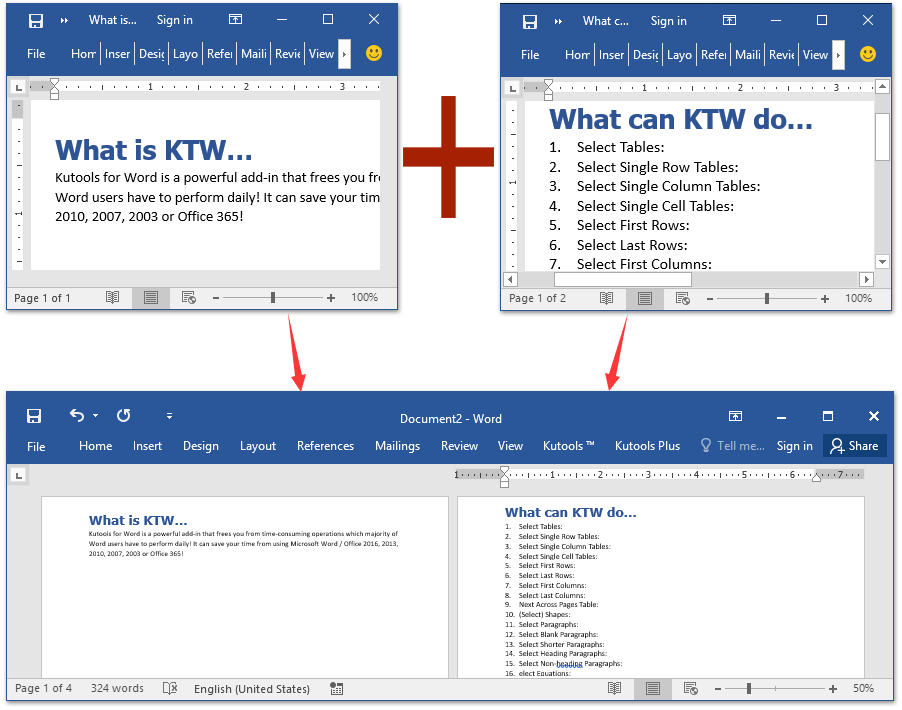
Opomba: FYI, izvirno oblikovanje vseh dokumentov, ki ste jih združili, je v združenem rezultatu rezervirano.
Brskanje in urejanje več Wordovih dokumentov z zavihki kot Firefox, Chrome, Internet Explore 10!
V Firefoxu / Chromeu / IE si morda že želite ogledati več spletnih strani in med njimi preklapljati tako, da enostavno kliknete ustrezne zavihke. Tukaj Office Tab podpira podobno obdelavo, ki omogoča brskanje po več Wordovih dokumentih v enem Wordovem oknu in enostavno preklapljanje med njimi s klikom na njihove zavihke. Kliknite za popolno brezplačno preskusno različico!

Sorodni članki:
Najboljša pisarniška orodja za produktivnost
Kutools za Word - Izboljšajte svojo besedno izkušnjo z Over 100 Izjemne lastnosti!
🤖 Kutools AI pomočnik: Preoblikujte svoje pisanje z AI - Ustvarite vsebino / Prepiši besedilo / Povzemite dokumente / Povprašajte za informacije na podlagi dokumenta, vse v Wordu
📘 Obvladovanje dokumentov: Razdeljene strani / Spoji dokumente / Izvozi izbor v različnih formatih (PDF/TXT/DOC/HTML ...) / Paketna pretvorba v PDF / Izvozi strani kot slike / Natisnite več datotek hkrati...
✏ Urejanje vsebine: Serijsko iskanje in zamenjava čez več datotek / Spremeni velikost vseh slik / Prenos vrstic in stolpcev tabele / Pretvori tabelo v besedilo...
🧹 Čiščenje brez napora: Pometite stran Dodatni prostori / Prelomi oddelkov / Vse glave / Besedilna polja / Hiperpovezave / Za več orodij za odstranjevanje pojdite na naš Odstrani skupino...
➕ Ustvarjalni vložki: Vstavi Tisoč ločila / Potrditvena polja / Radijske tipke / QR koda / Črtna koda / Tabela z diagonalno črto / Naslov enačbe / Opis slike / Naslov tabele / Več slik / Odkrijte več v Vstavi skupino...
???? Natančne izbire: Natančna točka določene strani / mize / Oblike / odstavki naslova / Izboljšajte navigacijo z več Izberite funkcije...
⭐ Izboljšave zvezdic: Hitra navigacija do katere koli lokacije / samodejno vstavljanje ponavljajočega se besedila / brez težav preklapljate med okni dokumentov / 11 Orodja za pretvorbo...
